
Table des matières:
- Auteur John Day [email protected].
- Public 2024-01-30 09:09.
- Dernière modifié 2025-06-01 06:09.

Le mandat de ce conseil était simple:
- Pouvoir programmer les modules ESP-12E et ESP-12F aussi facilement que les cartes NodeMCU (c'est-à-dire sans avoir besoin d'appuyer sur des boutons).
- Ayez des broches compatibles avec la maquette avec accès aux E/S utilisables.
- Utilisez un convertisseur USB vers série séparé afin que la carte ne consomme pas de courant supplémentaire et puisse être testée aussi près que possible de l'application finale, en particulier en ce qui concerne le courant de veille.
L'unité ici pourrait être fabriquée à l'aide d'une planche à pain et étaler les broches d'un en-tête de broche de 2 mm pour faire le pont entre l'ESP12 et la planche à pain, comme indiqué dans d'autres instructables. Cependant, un module PCB est plus propre et plus rapide à connecter. Donc, si vous avez l'équipement nécessaire pour fabriquer des PCB, prenez l'illustration ci-jointe et renversez l'une d'entre elles.
Les pièces:
- Barrette à broches de 2 mm (2x8 voies)
- Barrette à broches à angle droit de 2,54 mm (12 voies + 2 à 3 voies)
- Prise horizontale 3 voies 2,54 mm - par ex. Farnell 1593474
- 2 sur BCW32 ou autre transistor NPN au format SOT23.
- 4 de 10k 0805
- 2 off 22k 0805
- 0.1uF céramique 0805
- Interrupteur tactile 6 mm (trou traversant)
- PCB fait à l'illustration ci-jointe.
Étape 1: Description
Le système de programmation NodeMCU utilise les lignes série RTS et CTS pour piloter la réinitialisation et les broches GPIO0 pour définir le mode de programmation. Quelques transistors NPN sont utilisés. Lorsque le DTR est haut et le RTS bas, la broche de réinitialisation est tirée vers le bas. Lorsque DTR est bas et RTS haut, GPIO0 est tiré bas. Le logiciel de programmation pilote les broches DTR et RTS selon les besoins pour mettre l'ESP12 en mode flash.
Schéma:
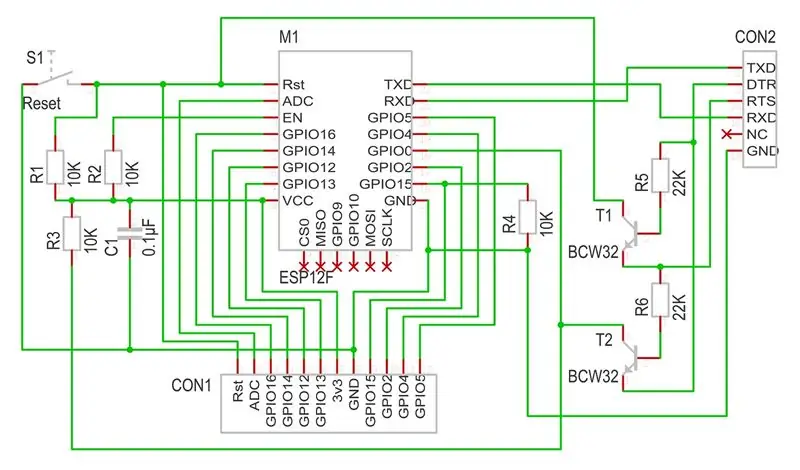
Un convertisseur FTDI USB vers série est utilisé car il a les lignes requises d'un côté. Par conséquent, il suffit d'ajouter des en-têtes de broches.
Lors de la programmation de modules ESP12 sur cette carte de dérivation, sélectionnez NodeMCU V1.0 comme carte dans l'IDE Arduino ou, si vous utilisez l'ESP8266 générique, définissez la méthode de réinitialisation (dans Outils) sur nodemcu. Vous pouvez ensuite cliquer sur télécharger chaque fois que vous souhaitez charger votre croquis. La carte a besoin d'une puissance de 3,3 appliquée aux broches 3,3 v et GND.
J'ai construit ceci pour aider à développer mon analyseur TicTac Super Wifi, mais sachant qu'il deviendra mon outil préféré pour développer et tester des systèmes ESP8266 à l'aide des cartes ESP12.
Étape 2: Assemblage
Téléchargez l'illustration.docx du programmeur ESP12 ci-joint Imprimez-le et vérifiez que la taille de la carte correspond à celle indiquée. Sinon, ajustez la taille via un clic droit, Taille et Position.
J'imprime des illustrations sur deux morceaux de papier calque. Je les superpose ensuite pour doubler le contraste et masquer les éventuelles petites imperfections de l'impression (j'utilise une imprimante laser). Je perce des trous dans le bord de la couche supérieure, place du ruban adhésif sur les trous, aligne, puis appuyez sur les trous pour coller. J'ai une unité d'exposition aux UV. J'avais l'habitude d'utiliser une lumière noire UV qui fonctionnait bien avec les PCB enduits par pulvérisation. J'utilise une solution d'hydroxyde de sodium faible (nettoyant de drain) pour développer et du peroxodisulfate de di-sodium hexahydraté pour graver. Prenez des précautions particulières avec les produits chimiques, en particulier l'hydroxyde de sodium qui attaque instantanément la chair. Vous ne voulez pas de ce truc dans vos yeux ! J'expose ensuite à nouveau et développe pour me débarrasser du film au fil des pistes et termine avec de l'étain à immersion (assez cher - et durée de vie limitée). Cette dernière étape est facultative, surtout si vous prévoyez de souder la carte avant que la surface ne soit trop oxydée.

Je soude les composants par ordre de hauteur. Je place un composant SMD, applique de la pâte à souder sur une broche et la soude. Je fais ensuite la même chose pour le reste des composants SMD. Ensuite, j'applique de la pâte sur toutes les broches non soudées, puis je les soude.
Je n'ai pas poussé la bande de 2 mm à fond - mais juste assez pour que les broches dépassent d'environ 1 mm. Une fois terminé, la barre en plastique peut être abaissée jusqu'au niveau de la planche. Cela évite d'avoir à les couper et permet à l'antenne ESP12 d'être un mm plus loin du connecteur FTDI.
Si vous rencontrez des problèmes pour obtenir les douilles horizontales à 3 voies de 2,54 mm, vous pouvez utiliser une barrette de douilles Arduino et l'époxy à plat et souder à un jeu de plaquettes. Si c'est le cas, reliez les paires de pastilles si nécessaire pour que les prises se connectent au circuit.
Enfin, soudez la bande à broches à 12 broches à angle droit de 0,1 et l'étiquette comme ci-dessous:

Sur le module FTDI, soudez 2 bandes de broches à angle droit à 3 voies comme ci-dessous:

Étape 3: Comment utiliser
Démarrez l'IDE Arduino (téléchargez et installez depuis Arduino.cc si nécessaire) et ajoutez les détails de la carte ESP si vous ne les avez pas (voir: Sparkfun).
Chargez votre code.
Définissez ensuite les détails de la programmation (Outils):
Sélectionnez la carte: Module générique ESP8266 ou NodeMCU v1.0 (module ESP-12E). Le premier offre plus d'options. Voir ci-dessous pour le reste des paramètres. Le numéro de port est susceptible d'être différent. Cliquez sur PORT pour voir lequel apparaît lorsque le module FTDI est connecté.
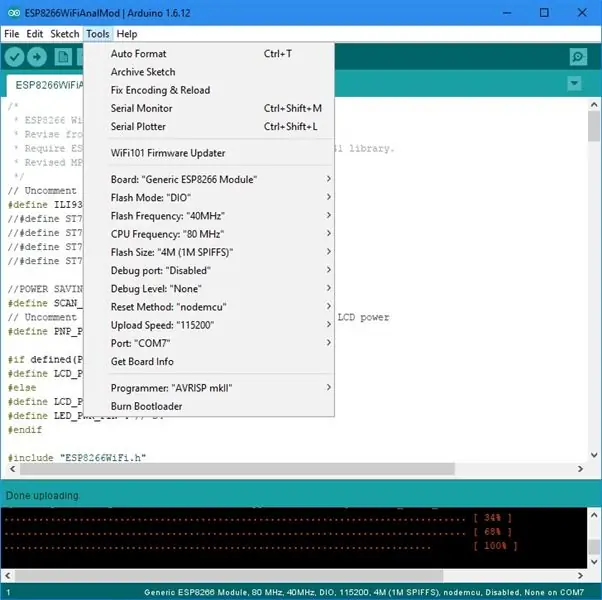
Alimentez maintenant la carte avec 3.3v à la broche 3.3v et connectez GND. Branchez le convertisseur FTDI USB vers série. Vous pouvez maintenant programmer la carte en cliquant simplement sur le bouton de téléchargement. Après avoir fait cela plusieurs fois, vous verrez la valeur de cette petite planche.

Je l'ai utilisé pour développer mon analyseur TicTac Super Wifi

J'espère que vous trouvez ça utile.
Mike
Conseillé:
Carte de développement DIY ESP32 - ESPer : 5 étapes (avec photos)

Carte de développement DIY ESP32 - ESPer : J'avais récemment lu beaucoup d'IoT (Internet des objets) et croyez-moi, j'avais hâte de tester l'un de ces merveilleux appareils, avec la possibilité de se connecter à Internet, moi-même et mettre la main sur le travail. Heureusement, l'opportunité d'un
Créez votre propre carte de développement avec microcontrôleur : 3 étapes (avec photos)

Faites votre propre carte de développement avec microcontrôleur : avez-vous déjà voulu faire votre propre carte de développement avec microcontrôleur et vous ne saviez pas comment. et la programmation. Si vous avez une quête
Carte de programmation du module ESP-01 : 12 étapes (avec photos)

Carte de programmation du module ESP-01 : informations supplémentaires et mise à jour du document ici sur mon site https://www.mischianti.org/2019/01/14/esp-01-modules-programming-board/ESP-01 est un module esp8266 à faible coût, avec WIFI intégré. Il a été créé en tant que module WIFI Arduino, mais c'est plus de puissance qu'un
Premiers pas avec Esp 8266 Esp-01 avec Arduino IDE - Installation de cartes Esp dans Arduino Ide et programmation Esp: 4 étapes

Premiers pas avec Esp 8266 Esp-01 avec Arduino IDE | Installation de cartes Esp dans Arduino Ide et programmation Esp: Dans ces instructables, nous allons apprendre comment installer des cartes esp8266 dans Arduino IDE et comment programmer esp-01 et y télécharger du code. Puisque les cartes esp sont si populaires, j'ai donc pensé à redresser un instructablesfor cela et la plupart des gens sont confrontés à un problème
Carte de développement JALPIC One : 5 étapes (avec photos)

Carte de développement JALPIC One : Si vous suivez mes projets Instructables, vous savez que je suis un grand fan du langage de programmation JAL en combinaison avec le microcontrôleur PIC. JAL est un langage de programmation de type Pascal développé pour les microcontrôleurs PIC 8 bits de Microchip. Mo
